Word文档插入页面边框详解(4种页面边框效果)
1、通过如下操作执行插入页面边框:页面布局→页面边框→弹出插入页面边框对话框。

2、一定是要先设置页面边框的“线条样式”或“颜色”或“宽度”或“艺术型”再点击“确定”,顺序不能改变。
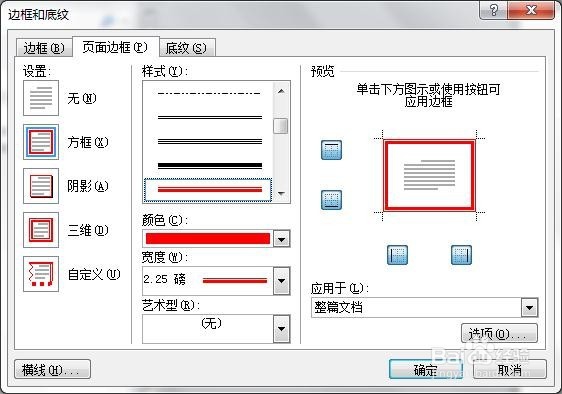
1、在详解一第2步时,单击“确定”上方的“选项”,弹出对话框。
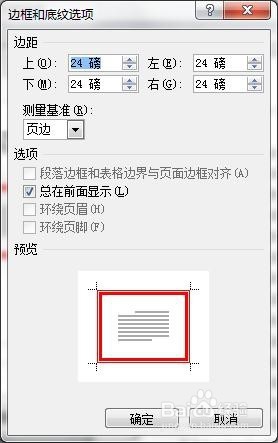
2、先选择“测量基准”中的“页边”,再对上方的“边距”进行设置。输入的数字越大,则边框距离页边距越远;输入的数字越大,则边框距离页边距越近。两种效果如下图所示。
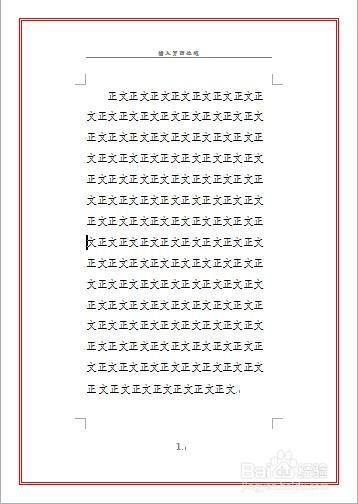

1、在“详解二”的第2步,选择“测量基准”为文字。

2、再设置边距,当全部设置为0时,意思是边框和版心(正文)占据的页面范围一样大。如下图。
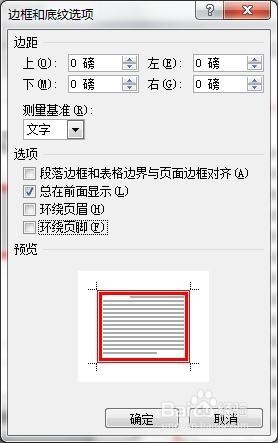
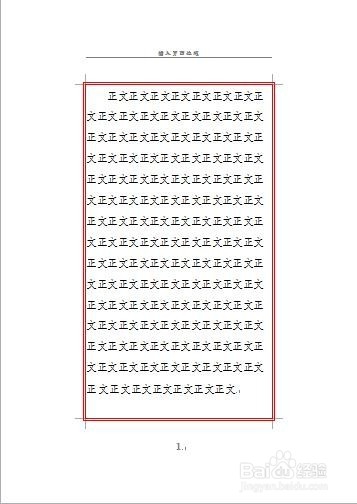
3、当在第1步勾选了环绕页眉、环绕页脚时,表示页面边框将将把页眉和页脚的区域一起框住,效果如下图。
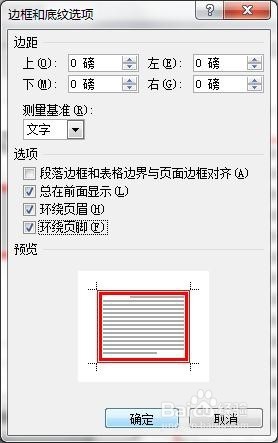

1、是不是各有千秋?根据自己的需要选择其中的一种吧。

声明:本网站引用、摘录或转载内容仅供网站访问者交流或参考,不代表本站立场,如存在版权或非法内容,请联系站长删除,联系邮箱:site.kefu@qq.com。
阅读量:109
阅读量:164
阅读量:109
阅读量:151
阅读量:22